- Soha nem volt ilyen egyszerű zenehallgatás családjával és barátaival, mint a Spotify legújabb funkciójával.
- A szolgáltatás engedélyezéséhez jelentkezzen be Premium Spotify-fiókjába, hozzon létre egy csoportos munkamenetet, és hívja meg barátait.
- Ha további hasznos útmutatásokat szeretne felfedezni, ne habozzon, könyvjelzőivel bővítse átfogó kiadványunkat Hogyan Hub.
- A relevánsabb Spotify-információk megtekintéséhez olvassa el átfogó oldalunkat Spotify oldal.
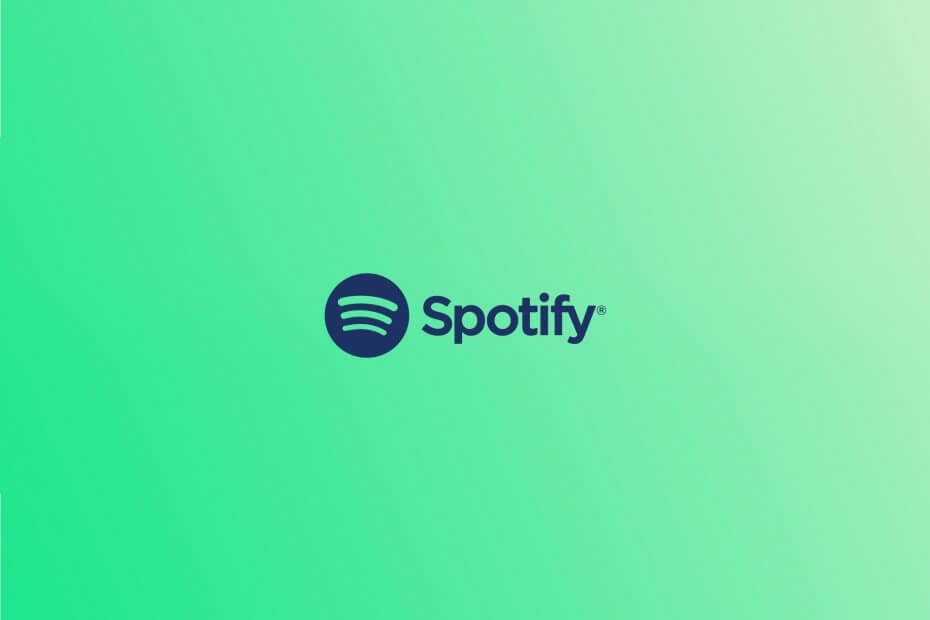
Ez a szoftver folyamatosan futtatja az illesztőprogramokat, így megvédi az általános számítógépes hibákat és a hardverhibákat. Ellenőrizze az összes illesztőprogramot most 3 egyszerű lépésben:
- Töltse le a DriverFix alkalmazást (ellenőrzött letöltési fájl).
- Kattintson a gombra Indítsa el a szkennelést hogy megtalálja az összes problémás illesztőprogramot.
- Kattintson a gombra Frissítse az illesztőprogramokat új verziók beszerzése és a rendszer hibás működésének elkerülése érdekében.
- A DriverFix alkalmazást letöltötte 0 olvasók ebben a hónapban.
Mindannyian szeretjük hallgatni kedvenc zenéinket. Függetlenül attól, hogy társaságunkban vagyunk, amíg elfoglaltak vagyunk, hogy segítsünk átélni szomorú pillanatokat, vagy hogy örömteli pillanatokat ünnepeljünk, a zene mindig is szerves szerepet játszott az emberi életben.
Most, ahogy a technológia fejlődött, megváltozott a hang minősége és a zene átélésének módja, de a hatás ugyanaz.
A Spotify az egyik legátfogóbb zenei platform, amely más hihetetlen funkciók mellett lehetővé teszi, hogy barátaival és családjával felfedezze a zene világát.
Érdemes megemlíteni, hogy ez a szolgáltatás csak két vagy több Premium-fiók között fog működni.
Mai cikkünkben a Csoportos foglalkozás a Spotify szolgáltatásban, és megvitatjuk a hatékony felhasználását is. További részletekért olvassa el.
Hogyan hallgathatok zenét barátaimmal a Spotify-ban?
- Nyisd ki Spotify az ikon megérintésével.
- Koppintson a Eszközök elérhető gomb a Most játszott eszköztárról.
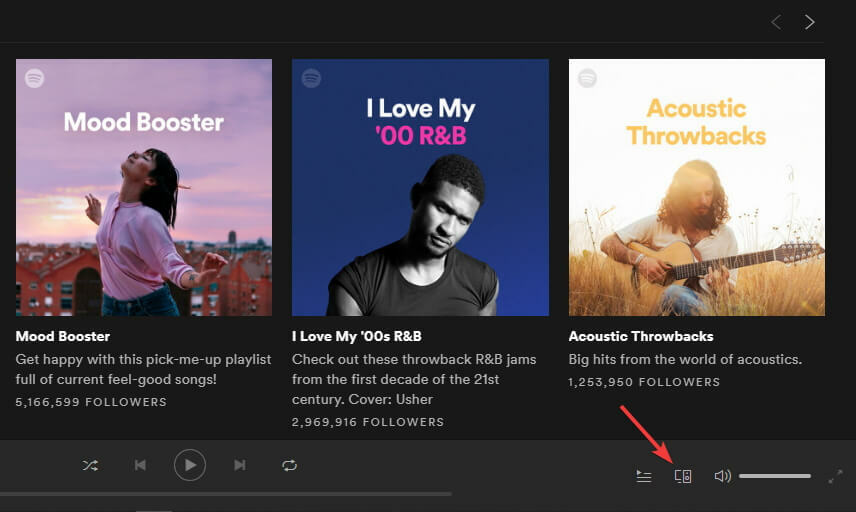
- Mondja meg családtagjainak vagy barátainak, hogy ugyanezeket a lépéseket hajtsák végre a Premium fiókjukon.

- Ban,-ben Rendelkezésre álló eszközök ablak, a Indítson csoportos munkamenetet opciót, megtalálja a megosztási kódot.

- Ossza meg a kódot azon barátaival vagy családtagjaival, akikhez hozzáférést szeretne kapni a Csoportos munkamenethez.
- Ezután egy barát vagy családtag használhatja ezt a kódot a munkamenetéhez való csatlakozáshoz, a kamerával a kódra mutatva.
Jegyzet:Ha Ön a Csoportos munkamenet alkotója, egyszerűen kattintson a Munkamenet befejezése gombra a bezárásához. Ha csatlakozott a munkamenethez, és szeretné, ha megérintené, érintse meg a Munkamenet elhagyása opciót.
Amint láthatja, a Spotify Csoportos munkamenet funkciójának használata nagyon egyszerű és közvetlen folyamat. Ez a nagyszerű Spotify funkció lehetővé teszi Önnek, családjának és barátainak, hogy együtt élvezhessék a zenét és a podcastokat.
Gyakran Ismételt Kérdések
A Spotify új Group Session funkciója lehetővé teszi, hogy közelebb érezhesse családját és barátait, ha együtt hallgatja a Spotify lejátszási listáit. Ez egy online virtuális hub létrehozásával működik, amely hangkapcsolóként működik.
Ha meg szeretné osztani Spotify-ját barátaival, nyissa meg az adott lejátszási listát, kattintson a három pont gombra, és válassza a Megosztás lehetőséget. Egy másik lehetőség egy Spotify Group Session létrehozása és együtt zenehallgatás.
Hozzáadhat dalokat a várólistára, ha áthúzza őket a Play Queue gomb található az oldalsávon, vagy ha jobb gombbal kattint egy dalra, és kiválasztja a Hozzáadás a sorhoz választási lehetőség.
